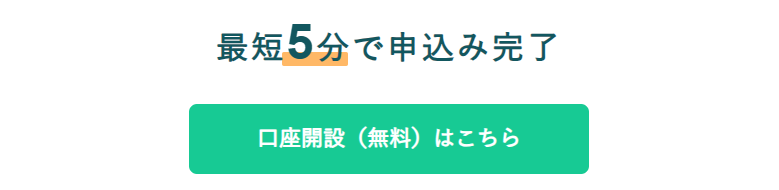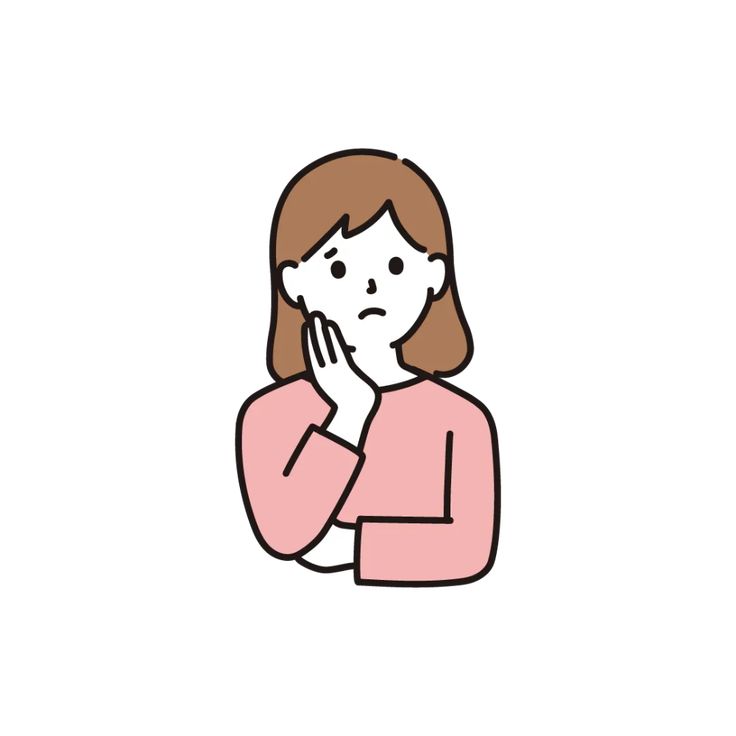
今回はこのようなお悩みを解決していきます。
私自身、暗号資産(仮想通貨)の口座開設は難しいのでは?と思っていましたが、
口座開設は初心者の方でも簡単に、スマホで最短10分程で出来ます。
また、年会費や登録料などもありませんので、無料で口座開設出来ますよ♪
本記事ではコインチェックの口座開設方法を5ステップと、開設した口座の入金方法まで画像付きで解説していきます。

関連
▼コインチェックについて知りたい方はこちらの記事も参考にどうぞ!
コインチェックの口座開設方法
コインチェックの口座開設は、
スマホと免許証があれば、最短10分で開設できます。
手順は下記の5ステップです。
コインチェック口座開設手順
- メールアドレスとパスワードを登録
- アプリをダウンロードする
- 電話番号認証・基本情報の入力をする
- 本人確認書類をアップロードする
- 2段階認証を設定する
手順を1つずつ解説していきます。
①メールアドレスとパスワードを登録する
まずはコインチェック公式サイトへアクセスします。
その後、「口座開設(無料)はこちら」のボタンをタップします。
会員登録画面からメールアドレスとパスワードを入力し、「私はロボットではありません」をチェックして登録します。
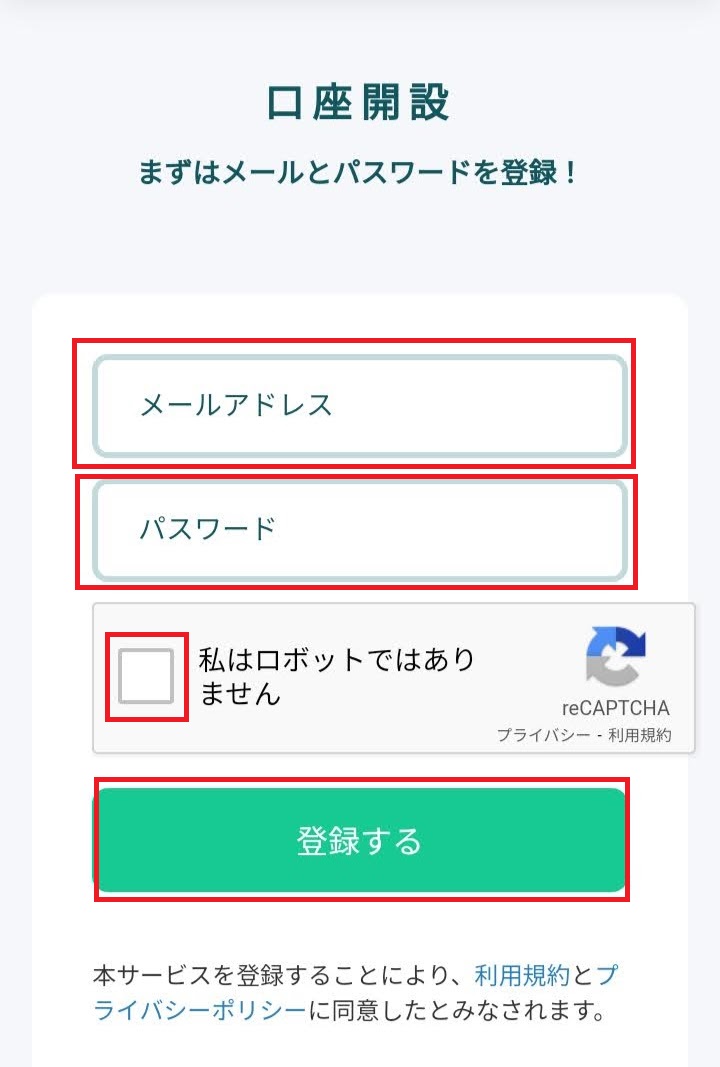
画面認証が出てきますので、対象の画面を選択して、確認を押します。
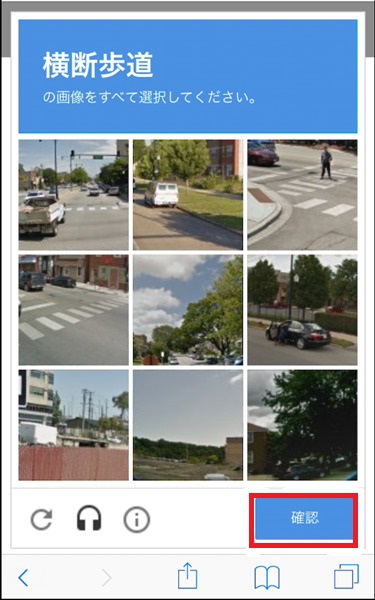
登録したメールアドレスに確認メールが届くので、記載のURLをタップして次のステップへ進みます。
(英語表記の場合もあり、不安になるかもしれないですが、このまま開いて問題ないです。)
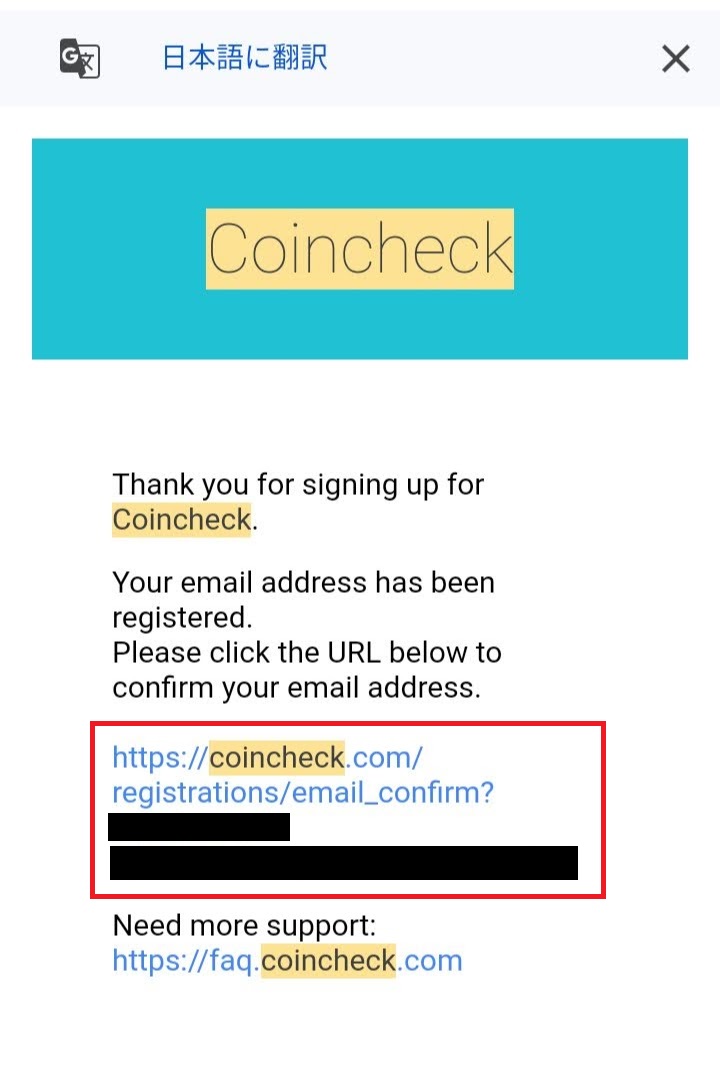
②アプリをダウンロードする
URLからウェブサイトを開くとコインチェックのアプリをダウンロードする画面になりますので、そのままダウンロードします。
ダウンロード後にアプリを起動して、画面下のログインをタップします。
その後「メールアドレスからログイン」からログインします。
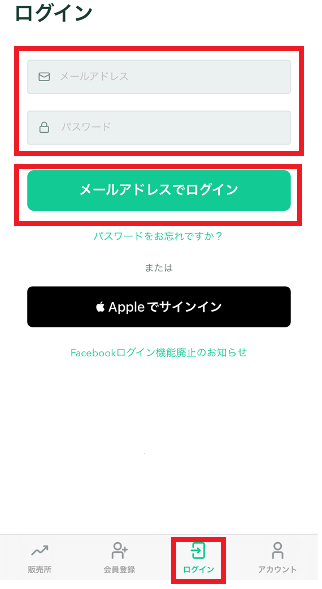
「メールアプリ起動」の画面になりますのでタップします。
すると英語表記のメールが表示されますので分かりずらいですが、メールの最初にでてくるURLをタップします。
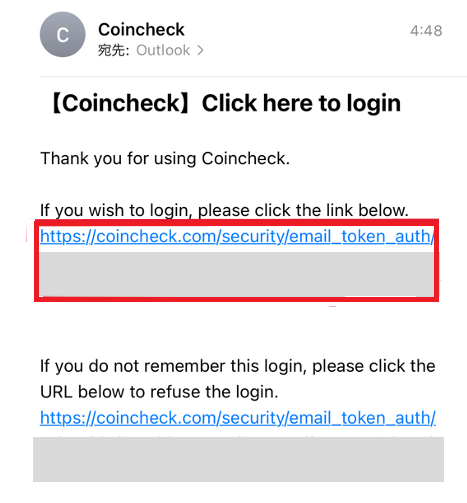
URLからウェブサイトを開くと「各種重要事項を確認する」の画面になりますので、タップします。
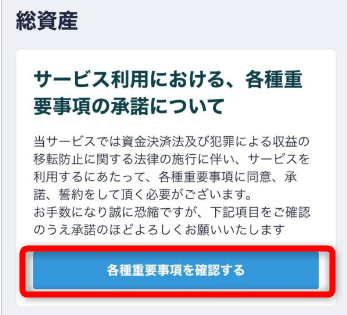
その後、各項目を確認しながらチェックを入れてください。
チェックを入れたら、「各種重要事項に同意、承諾してサービスを利用する」をタップします。
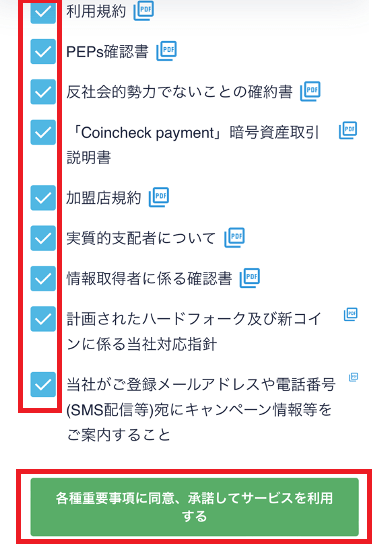
次の画面も確認したら、「本人確認書類を提出する」をタップして次のステップへ進みます。
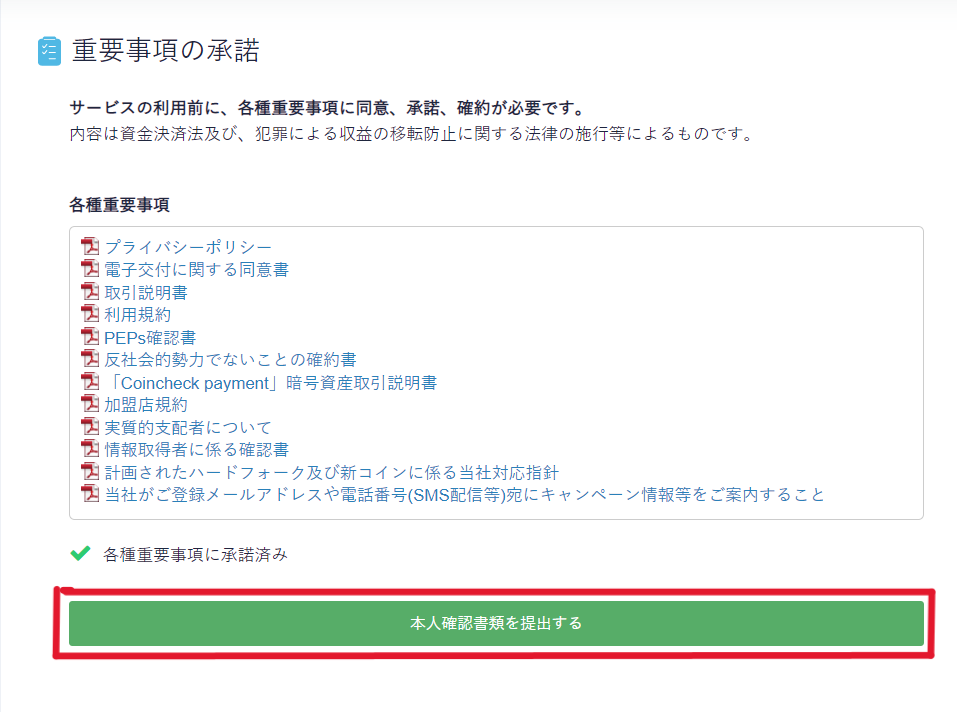

③電話番号認証・基本情報の入力をする
電話番号認証の画面になりますので、電話番号入力して、「SMSを送信する」をタップします。
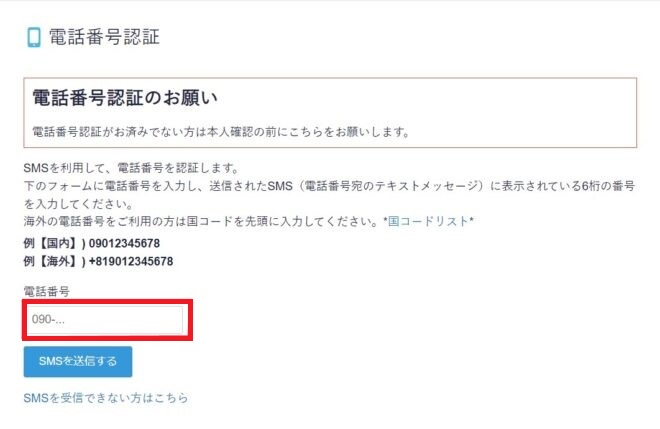
スマホのSMS(メッセージ)アプリに6ケタの認証コードが送られてきますので、認証コードを入力後、「認証する」をタップします。
問題なく認証されたら、次の画面へ進みますので、「本人確認書類を提出する」をタップします。
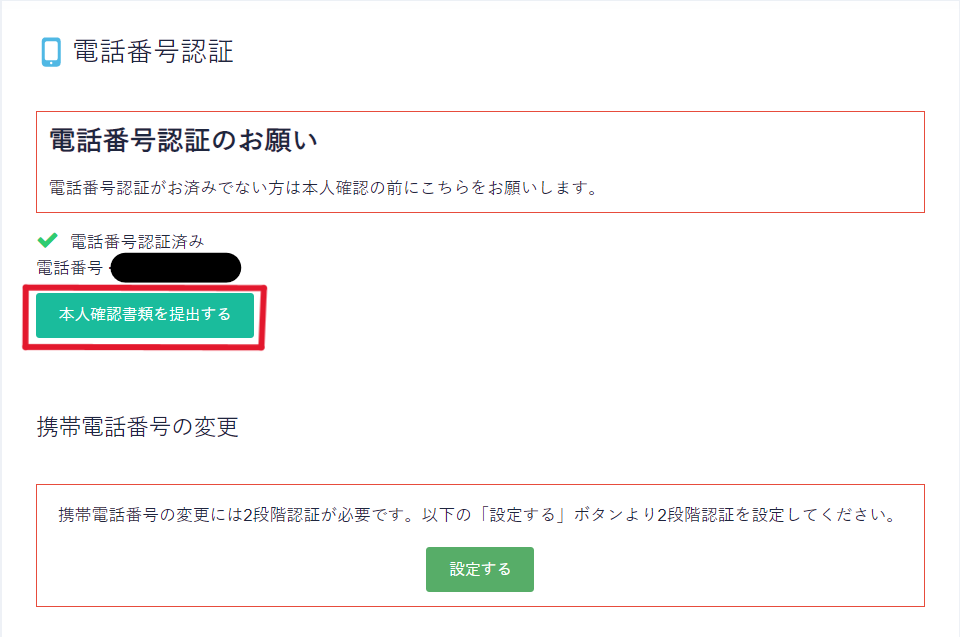
その後、下記のような画面が表示されますが、既にアプリはダウンロード済みなので、画面を一旦閉じます。
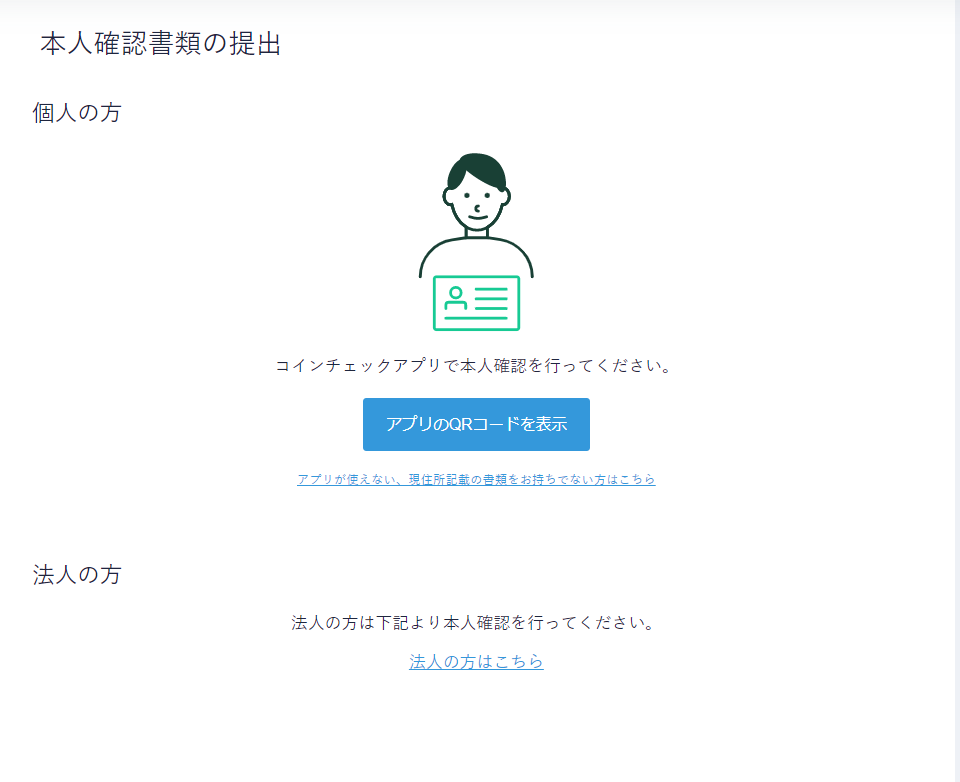
スマホのホーム画面よりコインチェックのアプリを開き、画面下の「本人確認」をタップします。
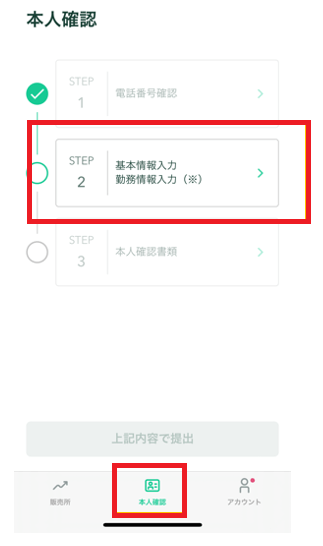
そのまま「STEP2:基本情報入力・勤務情報入力」のタップして、各項目を入力していきます。
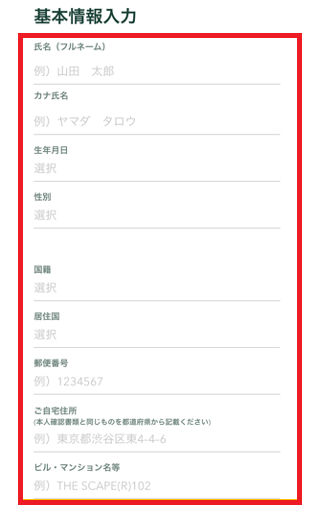
入力が終わったら「確認」をタップします。
④本人確認書類をアップロードする
本人確認書類を提出します。本人確認書類は顔写真と現住所が記載されたものが必要となり、下記の中から1つ選択します。
(下記以外でも在留カード、特別永住者証明書も本人確認書類として有効です。)
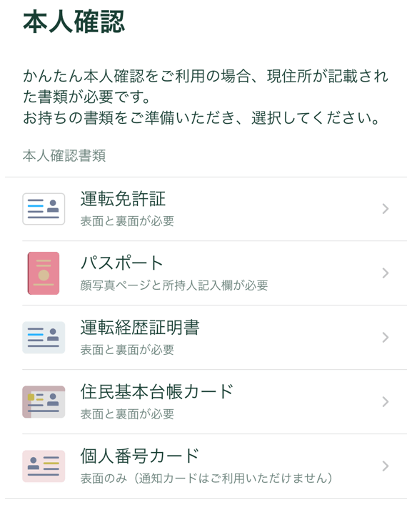
選択後、「現住所が記載されている本人確認書類を選択していますか?」と表示されますので、問題なければ「はい」をタップしてください。
その後、メールが届きますので、記載のURLをタップして、画面の案内に沿って写真・動画を撮影します。
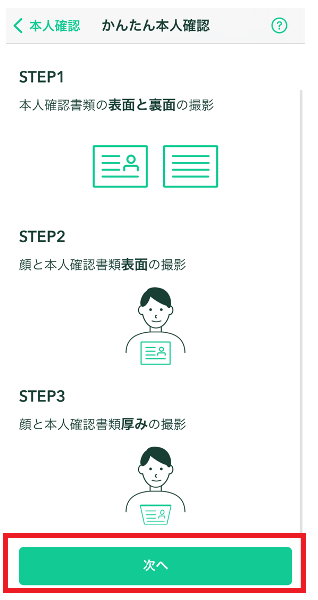

ここまで終わったら、「上記内容で提出」をタップして提出します。
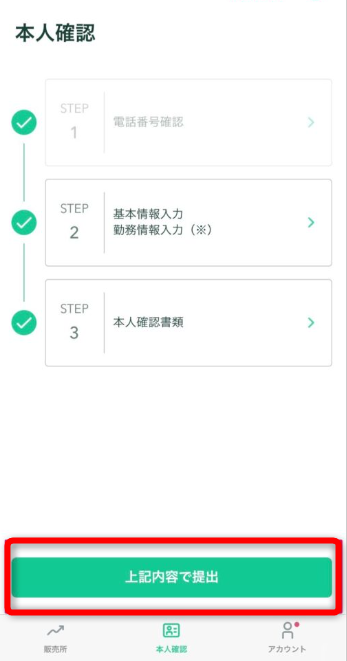
「現在確認中」の表示がされ、審査に入ります。審査が完了するまで数分~数時間かかります。
審査が完了したら口座開設完了のメールが届きますので、それまで待ちましょう。
⑤2段階認証を設定する
最後に2段階認証を設定します。
不正ログインや取引被害防止のために必ず設定しましょう。
コインチェックのアプリを開き、画面下の「アカウント」をタップします。
「2段階認証が未設定です」となっていますので、同画面の「設定」をタップします。
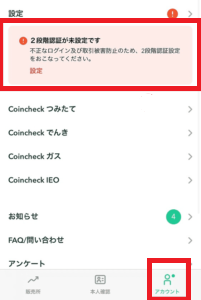
設定画面になりますので、セットアップキーをコピーして、「認証アプリを起動」をタップします。
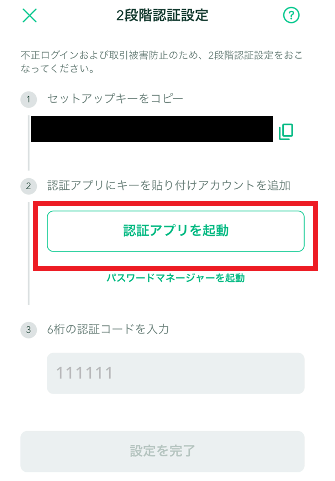
ここで認証アプリ「Google Authenticator」をダウンロードします。
ダウンロード後にアプリを起動し、先程コピーしたセットアップキーを入力します。
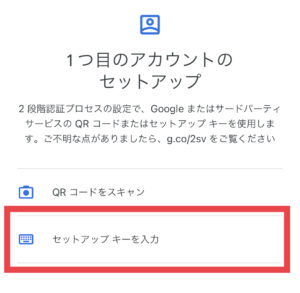
「アカウント」の項目をが出てきますので「コインチェック用」など自分で分かりやすい名称を入力します。
同画面に「時間ベース」とありますが、ここはそのままにして、右下の「追加」をクリックします。
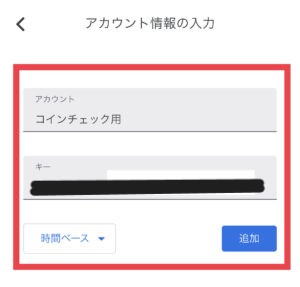
その後、6桁のコードが出てきますのでコピーします。
コピーしたら、コインチェックのアプリに戻り、「6桁の認証コードを入力」に入力します。
ここでの認証コードには時間制限がありますので、素早く入力します。
万が一、時間が過ぎても新しい認証コードが表示されるだけなので、焦らず確認して入力しましょう。
「2段階認証を設定」をタップして、設定は完了です。
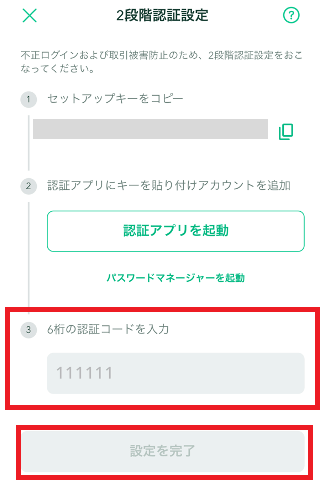
設定が完了すると、登録したメールアドレスに「2段階認証設定完了のお知らせ」が届きます。
同じく審査が完了すると「口座開設完了のお知らせ」が届きます。
ここで口座開設完了です!

開設した口座の入金方法
口座開設が完了したら、このまま日本円の入金までしてみましょう。
暗号資産(仮想通貨)は変動が激しいので、入金まで済ませて、買うタイミングを逃さないようにしておくのがオススメです。
入金方法は銀行振込・コンビニ入金・クイック入金があります。手数料は下記の通りです。
入金方法
①銀行振込:無料
(振込手数料は各自負担)
②コンビニ入金:770円~
③クイック入金:770円~
オススメは銀行振込です。「他行振込手数料無料」が使える銀行を利用すれば、入金に手数料がかかりません。
ここでは銀行振込方法の解説をしていきます。
コインチェックのアプリを起動し、画面下の「ウォレット」をタップして、「JPY」をタップします。
「JPY残高」画面の「入金」をタップして、入金方法の選択より銀行振込を選択します。
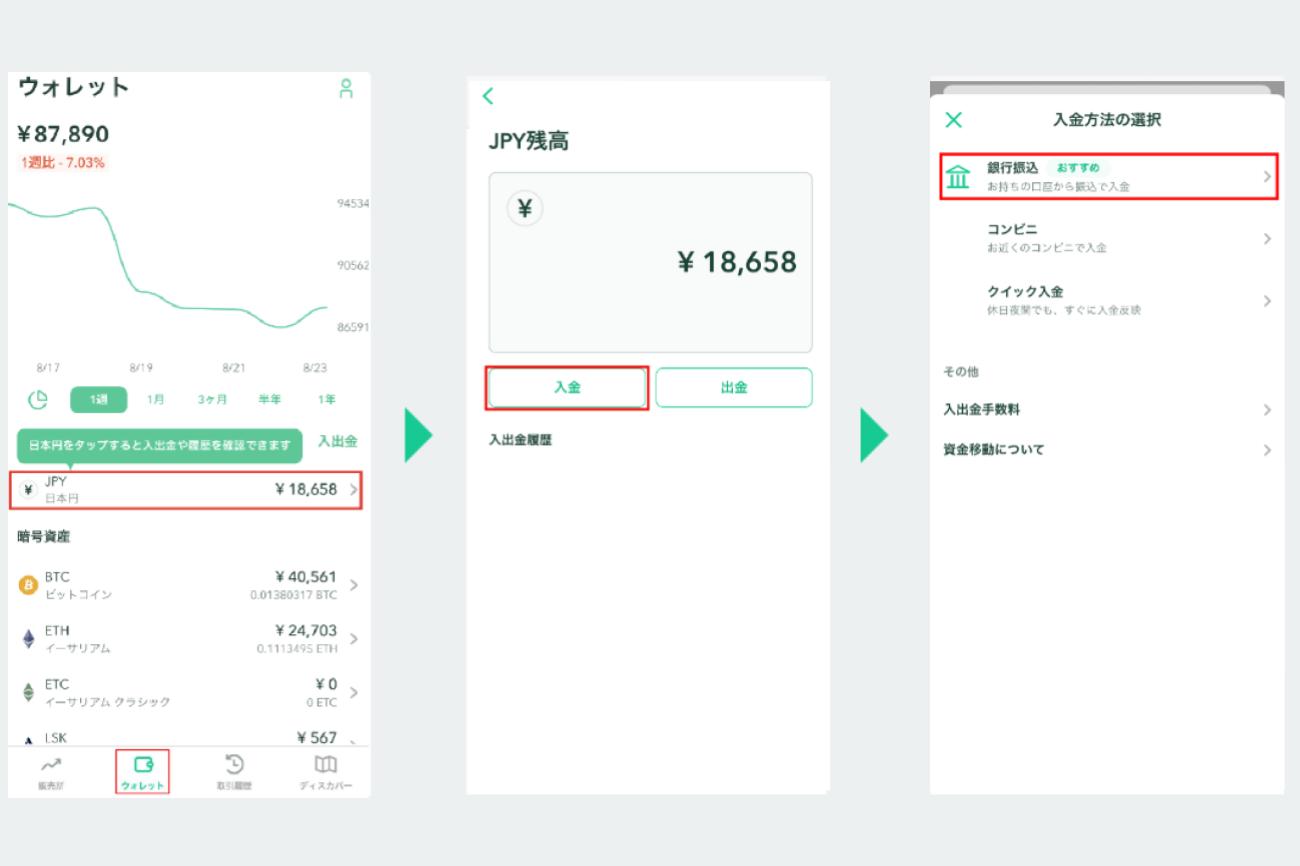
「GMOあおぞらネット銀行」または「楽天銀行」の口座情報が出てきますので、どちらかを選択します。
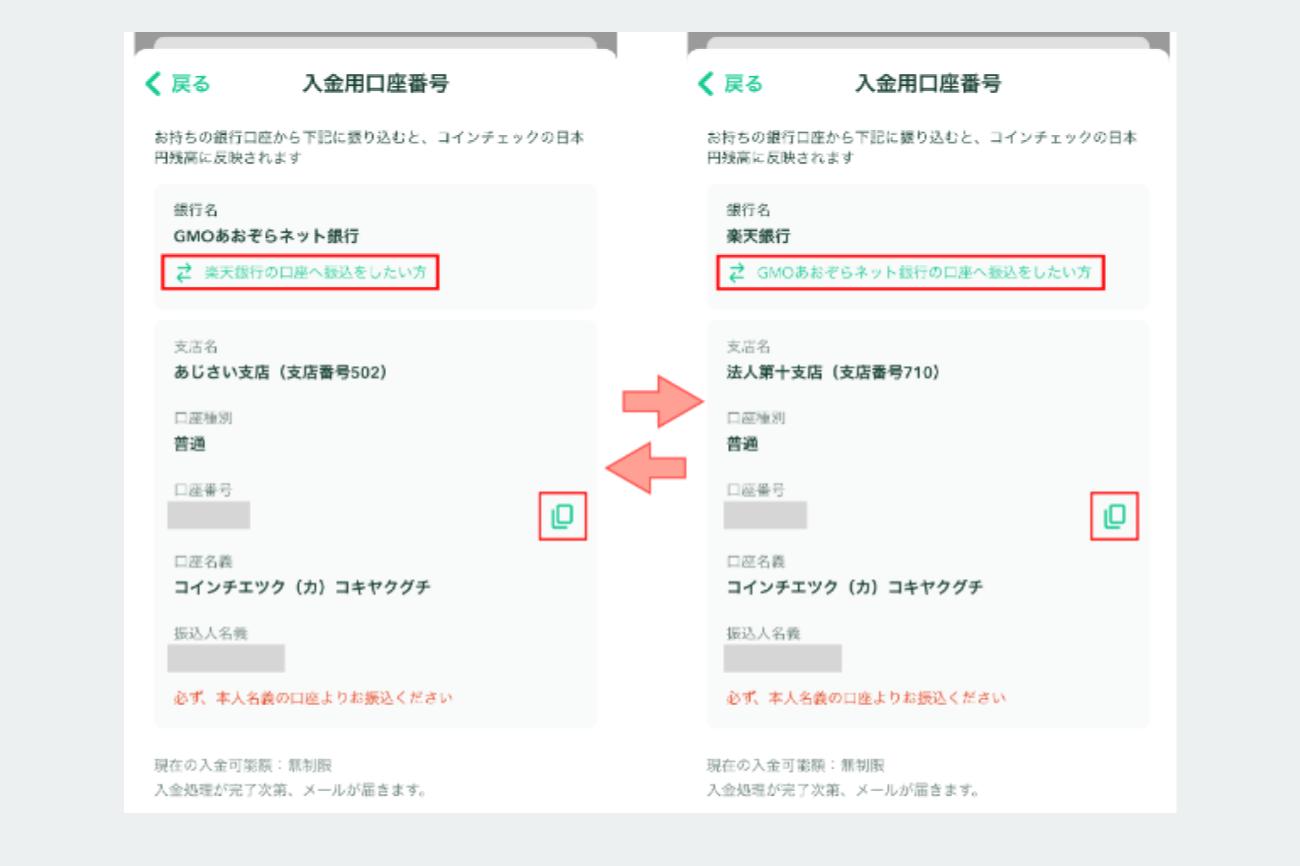
その後、お持ちの銀行口座から振込の手続きをして、入金は完了です!

よくある質問について
Q.口座開設は誰でも出来ますか?
居住国が日本で18歳以上75未満でしたら、誰でも出来ます。
Q.分からない時はどこかでサポートしてもらえますか?
電話サポートの窓口があります。日本語のみ、個人の方へのサポートとなります。
電話番号:0570-066080
※電話での口座開設は出来ませんので、ご注意下さい。
Q.審査に落ちることはありますか?
審査に落ちることは少ないと言われています。
ただし、記載間違いや資産不足だと審査に落ちる場合があるそうです。
その場合は資産を作ってから再度審査を受けて下さい。
まとめ
今回はコインチェックの口座開設方法について解説しました。
初心者の方にも分かりやすく、電話サポートもありますので、安心して口座開設ができるかと思います。
買うタイミングを逃さないためにも、すきま時間にサクッと口座開設でけでも済まておきましょう!